Tính năng Đọc to của Microsoft Edge là gì?
Trình duyệt Microsoft Edge được tích hợp tính năng “ Đọc to ” giúp chuyển đổi từ thành âm thanh. Sử dụng công nghệ chuyển văn bản thành giọng nói (TTS), Edge cho phép người dùng nghe các trang web, tệp PDF và sách điện tử.
Có ba cách khác nhau để sử dụng chức năng Đọc to của Microsoft Edge:
-
Làm cách nào để Microsoft Edge đọc to PDF hoặc sách điện tử của bạn?
- Nhấp chuột phải vào tệp PDF đã tải xuống.
- Chọn Microsoft Edge thông qua ‘Mở bằng >’
- Nhấp vào biểu tượng dấu ba chấm ở trên cùng bên phải của tệp PDF của bạn hoặc sử dụng phím tắt ALT+F từ bàn phím của bạn để mở thanh công cụ Cài đặt và Khác.
- Nhấp vào nút ‘Đọc to’ hoặc sử dụng tổ hợp phím tắt CTRL+SHIFT+U.
-
Làm cách nào để Microsoft Edge Đọc to một Trang web? Chức năng đọc to của Microsoft Edge cũng hoạt động trên các trang web.
Bạn có thể làm tương tự như nếu trang web là PDF. Thực hiện theo quy trình tương tự để làm cho toàn bộ trang có thể nghe được. -
Làm cách nào để đọc to Microsoft Edge trên điện thoại di động? Bạn cũng có thể sử dụng tính năng đọc to trên cả ứng dụng di động iOS và Android của Microsoft Edge. Cho dù bạn có một sản phẩm của Apple như iPhone hay Android, nó đều tuân theo cùng một quy trình:
- Nhấn vào nút ba chấm ở cuối màn hình của bạn,
- Sau đó nhấn “Đọc to” từ tùy chọn menu
- Nó sẽ bắt đầu quá trình Đọc to.
Làm cách nào để chức năng đọc to của Microsoft Edge chạy nhanh hơn hoặc chậm hơn?
Sau khi chức năng Đọc to của Microsoft Edge bắt đầu, bạn có thể sử dụng tab Tùy chọn giọng nói. Tại đó, bạn sẽ có tùy chọn tăng giảm tốc độ đọc của chức năng chuyển văn bản thành giọng nói.
Tự động, nó sẽ bắt đầu ở tốc độ Bình thường trong lần đầu tiên bạn bắt đầu Đọc to. Bạn cũng có thể sử dụng các phím Mũi tên Lên/Phải để tăng hoặc các phím Mũi tên Xuống/Mũi tên Trái để giảm tốc độ.
Làm cách nào để thay đổi ngôn ngữ của chức năng đọc to của Microsoft Edge?
Bạn có thể thay đổi giọng nói mặc định và chọn loại giọng nói ưa thích của mình từ danh sách thả xuống nằm ngay bên dưới thanh trượt tốc độ.
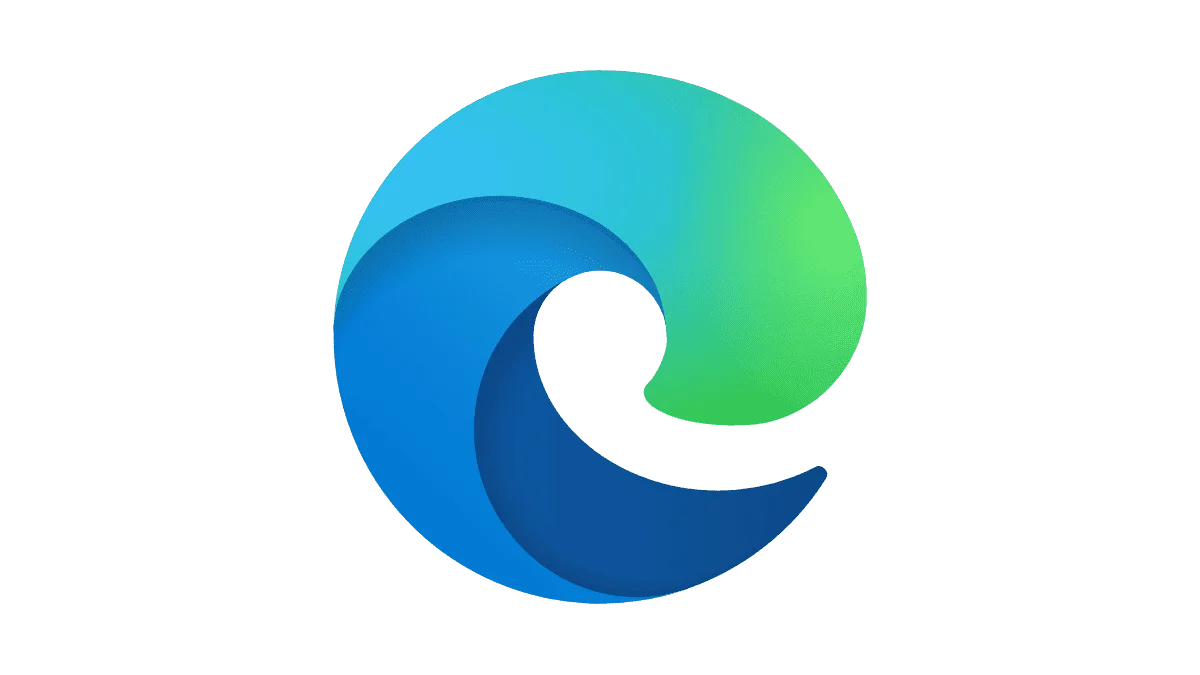
Có bao nhiêu ngôn ngữ trong tính năng Đọc to của Microsoft Edge?
Hiện tại có 72 giọng nói khác nhau từ 54 ngôn ngữ riêng biệt.
Thay đổi giọng nói hoặc ngôn ngữ cũng không làm gián đoạn việc đọc. Nhưng đừng quên rằng bạn cần có kết nối internet để truy cập các tùy chọn giọng nói đầy đủ.
Tôi có thể làm cho Microsoft Edge đọc to các phần cụ thể không?
Vâng, bạn có thể. Để làm đươc như vậy, hãy tuân theo những bước sau:
- Chọn phần ưa thích mà bạn cần đọc to.
- Nhấp chuột phải để hiển thị cài đặt.
- Sau đó chọn ‘Đọc to lựa chọn’.
Sau đó, Microsoft Edge sẽ bắt đầu đọc to phần ưa thích của bạn. Nó cũng sẽ làm mờ phần còn lại của các dòng và đánh dấu từng từ khi nó xuất hiện để giúp bạn tập trung.
Tại sao tôi nên sử dụng chức năng chuyển văn bản thành giọng nói?
Chức năng Đọc to của Microsoft Edge ban đầu được thiết kế dành cho những người mắc chứng khó đọc và khó viết vì nó giúp đọc không lộn xộn. Tuy nhiên, nói chung, chức năng chuyển văn bản thành giọng nói không chỉ giới hạn ở đó. Cho dù bạn là người am hiểu công nghệ hay người dùng thông thường, đây là một số lý do để sử dụng tính năng chuyển văn bản thành giọng nói:
- Giáo dục: Học đọc hoặc tiếp thu một ngôn ngữ mới có nghĩa là bạn cần nghe đi nghe lại các từ.
- Hiệu đính: Tính năng chuyển văn bản thành giọng nói làm cho các lỗi chính tả và/hoặc các vấn đề ngữ pháp trên bản sao của bạn trở nên sống động hơn thông qua việc nghe chúng.
- Tương tác : Ví dụ: chức năng đọc to của Microsoft Edge sẽ làm mờ phần còn lại của các từ để giúp bạn tập trung.
- Giảm thiểu tình trạng kiệt sức: Chuyển văn bản thành giọng nói cho phép bạn cho mắt nghỉ ngơi mà không làm giảm năng suất.
Trình đọc chân thực trong Microsoft Edge là gì?
Trình đọc nhập vai là một công cụ tích hợp nhằm mục đích đơn giản hóa bố cục của văn bản và hình ảnh để mang lại trải nghiệm đọc trực tuyến mượt mà hơn. Chế độ đọc hoặc chế độ đọc này cho phép người dùng sử dụng các công cụ trợ năng khác nhau và các tính năng mới như Đọc to, tùy chọn Văn bản, công cụ Ngữ pháp, v.v.
Immersive Reader cho phép người dùng tập trung vào hình ảnh bằng cách hạn chế cửa sổ bật lên và làm mờ những gì bên ngoài văn bản bạn muốn đọc.
Làm cách nào để bật Trình đọc chân thực trong Microsoft Edge?
Để vào chế độ đọc, nhấp vào nút Enter Immersive Reader ở góc trên cùng bên phải của thanh địa chỉ của trình duyệt web Microsoft Edge.
Tuy nhiên, không phải tất cả các trang sẽ có nút này. Trong trường hợp này, bạn có thể:
- Thêm tiền tố đã đọc: https:// vào đầu URL trong thanh địa chỉ và nhấn Enter
- Chọn văn bản cụ thể mà bạn muốn đọc và nhấp chuột phải. Từ menu ngữ cảnh mở ra, hãy chọn Mở trong Trình đọc chân thực.
Khi bạn đã hoàn tất, hãy chọn Thoát Trình đọc Chân thực từ phía bên phải của trang hoặc sử dụng phím tắt F9.
Microsoft Edge là gì?
Microsoft Edge (nay là Microsoft Edge Legacy) ban đầu được tạo và phát hành vào năm 2015 cùng với Windows 10 và Xbox One. Tuy nhiên, vào năm 2020, Microsoft Edge đã được xây dựng lại dưới dạng phiên bản dựa trên crom với khả năng tương thích cao hơn và là trình duyệt mặc định cho Windows 11.
Vào năm 2021, Microsoft đã ngừng hỗ trợ Microsoft Edge Legacy ban đầu.
Nó là sự kế thừa của Internet Explorer (IE)
Microsoft Edge có bao nhiêu người dùng?
Số liệu thống kê toàn cầu của StatCounter về thị phần trình duyệt máy tính để bàn cho thấy Microsoft Edge là người về nhì sau Google Chrome. Firefox, Safari và Opera là những thành viên khác của 5 trình duyệt web hàng đầu.
Với 11,17% tính đến tháng 11 năm 2022, Microsoft Edge hiện có khoảng 158 triệu người dùng trên toàn thế giới.
Internet Explorer ngừng hoạt động khi nào?
Việc ngừng hoạt động của Internet Explorer được thông báo lần đầu tiên vào ngày 19 tháng 5 năm 2021. Ứng dụng dành cho máy tính để bàn đã chính thức ngừng hoạt động vào ngày 15 tháng 6 năm 2022.
Tại sao Internet Explorer bị tắt?
Microsoft tuyên bố rằng Microsoft Edge là phiên bản Internet Explorer nhanh hơn, hiện đại hơn và an toàn hơn. Các bản cập nhật có sẵn cho Internet Explorer đã tụt hậu so với các cải tiến chung cho web.





 Dubai, Các Tiểu vương quốc Ả Rập Thống nhất
Dubai, Các Tiểu vương quốc Ả Rập Thống nhất 